Год/Дата Выпуска: 14.02.2024
Версия: 22631.3155 [23H2]
Разработчик: www.microsoft.com/ru-ru
Автор сборки:
bulygin-dimaРазрядность: 64bit
Язык интерфейса: Русский
Таблэтка: отсутствует
Системные требования:Проверки
TPM2.0 и всякого рода на совместимость
отключены:
• Процессор: 2 (ГГц) и более ядрами на совместимом 64-разрядном процессоре или системе на кристалле (SoC)
• 4 ГБ оперативной памяти и выше
• Место на жестком диске: 64 ГБ
• Видеоадаптер: DirectX 12 или более поздней версии с драйвером WDDM 2.0.
• Экран: 1280 x 720 и выше
Описание:Облегчённая сборка основана на официальном образе от
Microsoft MSDN Windows 11 Version 23H2 Consumer Edition:
•
Быстрая установка без лишних действий.
Требуется только выбрать диск и создать локальную учётку.
• Проверки
DISM / SFC проходит.
• Поиск работает, отключен значок поиска на панели задач.
• Возможность приостановить обновления Windows на 52 недели (один год).
• Включены по умолчанию Internet Explorer, Paint, классический калькулятор, ножницы и просмотрщик изображений PhotoViewer.
• Имя ПК - HOME-PC, рабочая группа - WORKGROUP, профиль сети "Общедоступная", раскладка по умолчанию en-US.
• Оптимизация системных служб.
• Классическое контекстное меню.
• Отключено зарезервированное хранилище.
• Отключена гибернация. Если требуется включить выполните команду: powercfg -h on
• Отключено / частично удалено / полностью заблокировано - Smartscreen, Защитник Windows и Центр безопасности.
• Отключены все назойливые предложения, предупреждения, автоматические скачивания и установки чего-либо без запроса.
• Отключена телеметрия, сбор данных, ведение бесполезных журналов, установка рекламных приложений и синхронизация. Авторизация в учётку Microsoft работает.
• По возможности отключены логи, дампы, отчёты, дополнительные журналы событий и другая бесполезная писанина по сбору данных.
• Отключена автоматическая установка драйверов. Устанавливаем вручную свои или из Центра обновлений> Дополнительные параметры> Необязательные обновления (перед этим выполнить проверку обновлений).
• Удалены / отключены ненужные задания в планировщике.
• Удалён WinRE, очищена WinSxS, Сжатие к системным файлам не применено. Если требуется сжать выполните команду: compact /compactos:always
• Удалены дикторы, рукописный ввод, проверка орфографии, оставлен только базовый языковой пакет (если потребуются, устанавливаем из языковых параметров).
• Удалены браузер Microsoft Edge, OneDrive, Подключение к удалённому рабочему столу и все UWP-приложения в том числе и магазин Microsoft Store, кроме VP9VideoExtensions и Xbox Identity Provider (компонент предназначен для игр, которые требуют авторизацию аккаунта от майкрософт).
• Применены твики с настройками для ускорения и оптимизации работы Windows.
• Переменная TEMP вынесена в корень системного диска, а также добавлена задача по её очистке при каждом входе в систему.
1. Записывать образ на USB-флеш-накопитель любым известным способом - Rufus, UltraISO и тп.
2. Устанавливать только на чистый отформатированный раздел SSD / HDD диск.
• Для правильной и стабильной работы системы обязательно установите все необходимые драйверы для вашего устройства и библиотеки Visual C++ (всегда актуальные версии, рекомендую качать отсюда:
https://github.com/abbodi1406/vcredist/releases )
• Если вы не уверены, что ваше устройство официально поддерживается Windows 11 и не будут установлены все необходимые драйверы, то в этом случае стоит сделать заранее бекап драйверов из существующей системы (win10 и выше) с помощью PowerShell:
Создать бекап драйверов: Export-WindowsDriver -Online -Destination D:\Drivers(
буква диска, путь или название папки могут быть свои)
Восстановить: pnputil.exe /add-driver D:\Drivers\*.inf /subdirs /installили в диспетчере устройств указав папку с бекапом драйверов для необходимого драйвера.Либо воспользоваться драйвер-паками, например:
https://sdi-tool.org , сам раньше им пользовался, не подводил или из Центра обновлений> Дополнительные параметры> Необязательные обновления (перед этим выполнить проверку обновлений).
• Если нужен Microsoft Store - скачивается и устанавливается с помощью командной строки командой
wsreset -i (наличие интернета обязательно).
• После установки любых обновлений можно пройтись моим
батником, чтобы удалить старые обновления и прочий мусор в системе.
• На старом железе можно увеличить быстродействие отключив
эффекты анимаций (применится после перезагрузки пк).
Можно ввести эту команду и узнать до каких редакций можно обновить:
DISM /online /Get-TargetEditions
Смена редакции выполняется командой:
slmgr /ipk ( - ключ редакции)
например: Windows 11 IoT Enterprise:
slmgr /ipk XQQYW-NFFMW-XJPBH-K8732-CKFFD
![Windows 11 Pro 23H2 22631.3155 by bulygin-dima (x64) (14.02.2024) [Rus]](https://i122.fastpic.org/thumb/2023/1216/de/_ef35b4cbf2c065c7e5b4d5fd395a4ede.jpeg)

Остальные ключи можно взять
отсюда.
1. Скачайте батник и запустите от администратора
Language System en-US.cmdв батнике можно добавить свой язык, для этого вместо тегов en-us введите нужный вам язык, список языков рядом с файлом.2. После успешной установки языка
(~5-10мин), система перезагрузится. Чтобы не было хвостов, измените Регион и основной язык на первое место как на скриншоте:

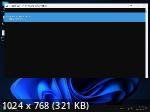
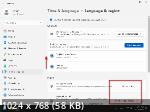
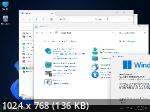
reg add "HKLM\SOFTWARE\Policies\Microsoft\Windows\LocationAndSensors" /v "DisableLocation" /t REG_DWORD /d "0" /f
Установить браузер
Microsoft Edge, то и Copilot AI
(в рф всё равно не фурычит, нужен впн), погода и прочий бесполезный мусор будут доступны.
Контроль учетных записей (UAC) полностью не отключен, работает в режиме
"Автосоглашение" (без окна подтверждения действий) для того чтобы работал Drag and Drop (перетаскивание файлов, папок, закрепление ярлыков через/на панель задач) такова особенность вИндус 11. По сути можно и полностью включить UAC, будет появляется окно с подтверждением действия как это обычно (на оригинале), но: первое - это замедляет отклик запуска программ, второе - лишние процессы. Я сделал компромисс в этой ситуации, чтобы работало и то и то, но на системном диске нужно выполнять подтверждение в целях безопасности (ПКМ> Запуск от имени администратора), например установить какие-то программы или запустить процесс которые редактируют реестр или используют системные папки в качестве установки (в чём-то это даже плюс, некая защита).
Если нужно полностью отключить UAC, в моей папке
Контроль учетных записей UAC есть твик
"Контроль учетных записей UAC (отключить).reg", применить его и перезагрузить ПК. После чего UAC будет полностью отключен, но не будет работать перетаскивание.
• Если нужно перетаскивание с отключенным UAC-ом, можно установить
StartAllBack и тогда будет работать и то и то.
Скачать
установщик с оф.сайта Microsoft и установить, (внизу ссылка):

Используется параметр
OnlyUseLatestCLR (принудительно заставить программы использовать .Net Framework 4 вместо .Net Framework 3 и ниже) т.к. я давно уже не встречал программ которые наотрез отказывались работать на последних версиях NET Framework.
Если возникает проблема с программами которым непосредственно требуется .Net Framework 3.5 или ниже, то для этого выполните эти команды, тем самым отключите принудительное использование последних версий .Net:
reg delete "HKLM\SOFTWARE\Microsoft\.NETFramework" /v "OnlyUseLatestCLR" /f
reg delete "HKLM\SOFTWARE\Wow6432Node\Microsoft\.NETFramework" /v "OnlyUseLatestCLR" /f
Выполнить команду в PowerShell от имени администратора (наличие интернета обязательно):
irm https://massgrave.dev/get | iex
Далее выбираем метод активации по предпочтению (рекомендую HWID).
Если на вашем ПК прежде был установлен лицензионный Windows 7 Pro х64 или, если имеется лицензионный ключ Windows 10/11 Pro x64, то этим самым ключом можете активировать Windows 11 Pro x64 (интернет подключение обязательно).
Активация сборки - личное дело пользователя. Каждый волен активировать сборку доступными ему средствами, будь то личный лицензионный ключ или альтернативные методы с помощью программного обеспечения, имеющегося на этом форуме.
Цитата:
CRC32: B04D793A
MD5: 427734f9b60adef60012987a680666f4
SHA-1: 39a624a6143cb9396e2e7de502c7ac9186bb16a5
![Windows 11 Pro 23H2 22631.3155 by bulygin-dima (x64) (14.02.2024) [Rus]](https://i.imgur.com/ceytXzo.png)


![Windows 11 Pro 23H2 22631.3155 by bulygin-dima (x64) (14.02.2024) [Rus]](https://i122.fastpic.org/thumb/2023/1216/de/_ef35b4cbf2c065c7e5b4d5fd395a4ede.jpeg)


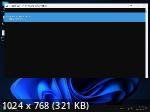
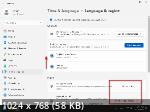
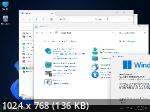



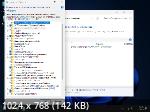

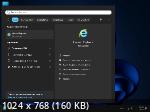


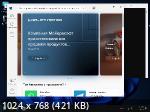

![Windows 11 (22631.3155) by OneSmiLe (x64) (2024) [Rus]](https://i.imgur.com/3WkWLQ0.png)
![Windows 11 Professional 23H2 (build 22631.3007) by WebUser (x64) (2024) [Rus]](https://i.imgur.com/LzTCZ1O.jpg)
![Windows 11 (12in1) 23H2 10.0.22631.3007 by BananaBrain (x64) (2024) [Rus]](https://i.imgur.com/zObHaUF.png)
![Windows 11 23H2 (build 22631.3007) by Brux (x64) (2024) [Rus]](https://i.imgur.com/BXVF0Np.png)
![Windows 11 Pro 23H2 (22631.2861) by bulygin-dima (x64) (05.01.2024) [Rus]](https://i.imgur.com/Se5OoJ0.png)
![Windows 11 23H2 Professional (22631.2715) by bulygin-dima (x64) (15.11.2023) [Rus]](https://i.imgur.com/CWpGO2Y.png)
![Windows 11 (12in1) 23H2 10.0.22631.2715 by BananaBrain (x64) (2023) [Rus]](https://i.imgur.com/X5W1ho7.png)
![Windows 11 Pro 23H2 (22631.2715) by bulygin-dima (x64) (2023) [Rus]](https://i.imgur.com/PHdrhDe.png)
![Microsoft Windows 11 IoT Enterprise (10.0.22631.2428) Version 23H2 (x64) (2023) [Eng] - Оригинальные образы от Microsoft MSDN](https://i.imgur.com/LuaxYoz.png)
![Windows 10 Pro 22H2 Compact Edition (19045.3448) by bulygin-dima (x64) (23.09.2023) [Rus]](https://i.imgur.com/fVmCmge.png)

